ይህ wikiHow የፋይል አቀናባሪ መተግበሪያን (ለምሳሌ የእኔ ፋይሎችን) ወይም የውርዶች መተግበሪያን በመጠቀም በ Android መሣሪያዎ ላይ ፋይሎችን እንዴት ማንቀሳቀስ እንደሚችሉ ያስተምርዎታል።
ደረጃ
ዘዴ 1 ከ 2 - የውርዶች መተግበሪያን መጠቀም
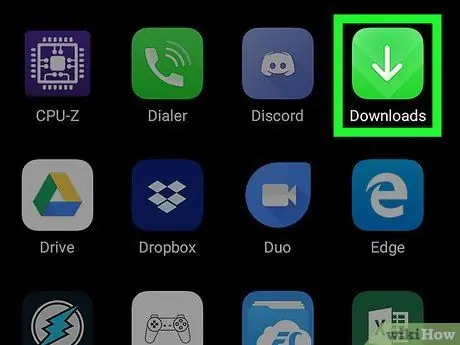
ደረጃ 1. የውርዶች መተግበሪያውን ይክፈቱ።
ይህ መተግበሪያ በነጭ የደመና አዶ እና በሰማያዊ ዳራ ላይ ባለው ቀስት ምልክት ተደርጎበታል። አብዛኛውን ጊዜ ይህንን አዶ በመተግበሪያ መሳቢያ/ገጽ ውስጥ የኑግ ስርዓተ ክወና (7.0) ወይም ከዚያ በኋላ በሚያሄዱ በአብዛኛዎቹ የ Android መሣሪያዎች ውስጥ ማግኘት ይችላሉ።
ይህ መተግበሪያ የማይገኝ ከሆነ ይህንን ዘዴ ያንብቡ።
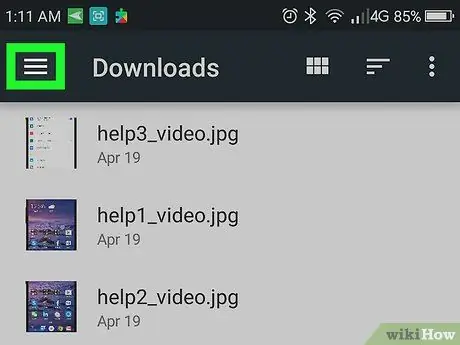
ደረጃ 2. ይንኩ።
በማያ ገጹ በላይኛው ግራ ጥግ ላይ ነው።
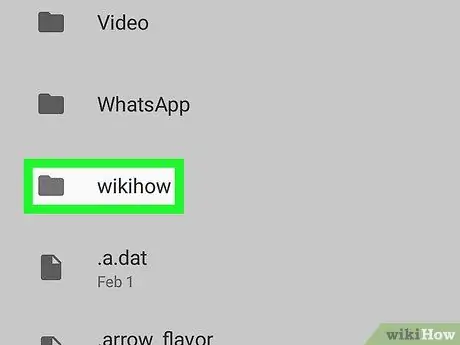
ደረጃ 3. መንቀሳቀስ ከሚያስፈልጋቸው ፋይሎች ጋር አቃፊውን ይንኩ።
የአቃፊው ይዘቶች ከዚያ በኋላ ይታያሉ።
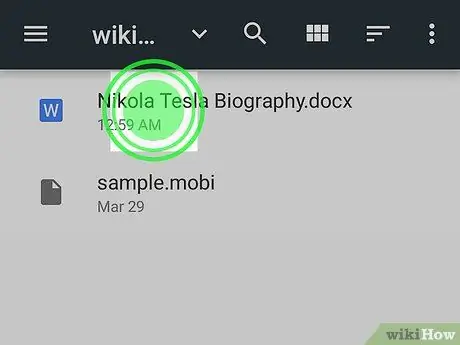
ደረጃ 4. ለማንቀሳቀስ የሚፈልጉትን ፋይል ይንኩ።
ፋይሉ ተመርጦ አንዳንድ ተጨማሪ አዶዎች በማያ ገጹ አናት ላይ ይታያሉ።
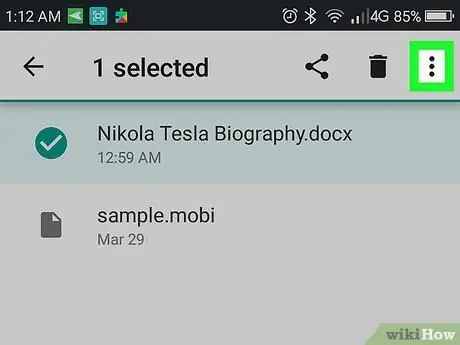
ደረጃ 5. ይንኩ።
በማያ ገጹ በላይኛው ቀኝ ጥግ ላይ ነው።
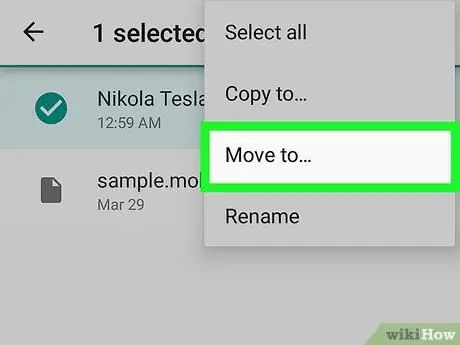
ደረጃ 6. መንቀሳቀስን ወደ…
የመንጃዎች እና ማውጫዎች ዝርዝር ይታያል።
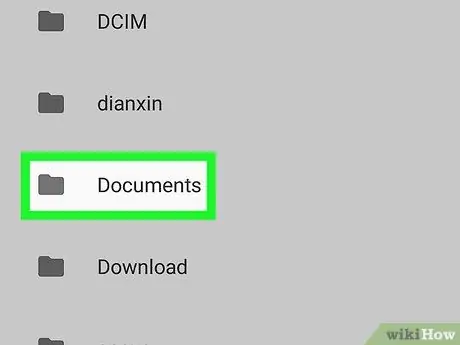
ደረጃ 7. ለማንቀሳቀስ የሚፈልጉትን ማውጫ ይንኩ።
ፋይሉን ወደ Google Drive ለማዛወር ከፈለጉ ያንን አማራጭ ይምረጡ ፣ ከዚያ ፋይሉን ለማንቀሳቀስ የሚፈልጉትን አቃፊ መታ ያድርጉ።
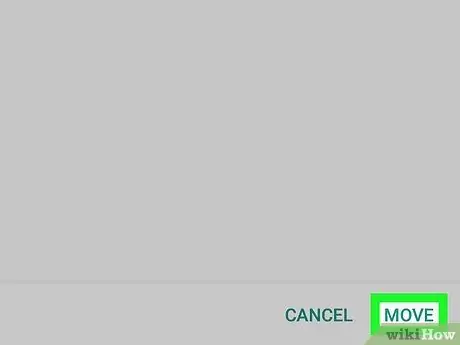
ደረጃ 8. ንካ አንቀሳቅስ።
በማያ ገጹ ታችኛው ቀኝ ጥግ ላይ ነው። ፋይሉ አሁን በአዲሱ ማውጫ ውስጥ ይታያል።
ዘዴ 2 ከ 2 - የፋይል አቀናባሪ መተግበሪያን መጠቀም
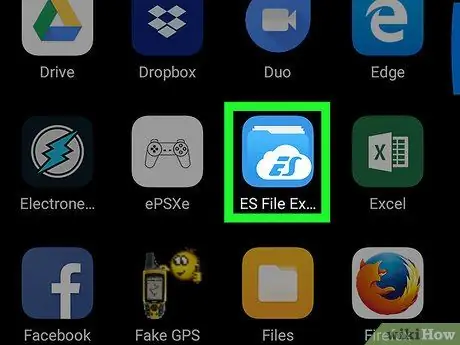
ደረጃ 1. በመሣሪያው ላይ የፋይል አቀናባሪ መተግበሪያውን ይክፈቱ።
የ Samsung መሣሪያን የሚጠቀሙ ከሆነ ይህ መተግበሪያ “ተሰይሟል” የእኔ ፋይሎች ”እና በገጹ/የመተግበሪያ መሳቢያ ውስጥ ሊገኝ ይችላል። በሌሎች መሣሪያዎች ላይ የፋይል አቀናባሪ ትግበራ ብዙውን ጊዜ “ይባላል” ፋይል አቀናባሪ"ወይም" ፋይል አሳሽ ”.
የፋይል አቀናባሪ መተግበሪያ ከሌለዎት ይህንን ዘዴ ያንብቡ። ያ ካልሰራ ፣ ከ Play መደብር ነፃ የፋይል አቀናባሪ መተግበሪያን ማውረድ ይችላሉ።
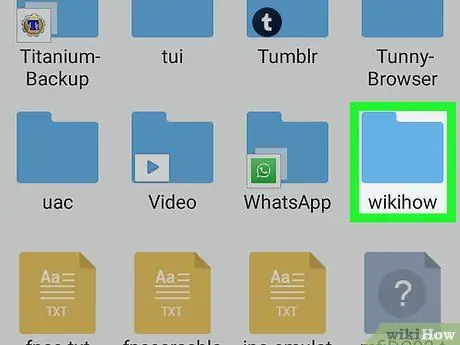
ደረጃ 2. ለማንቀሳቀስ የሚፈልጉትን ፋይል ማውጫ ይንኩ።
የተመረጠው አቃፊ ይዘቶች ከዚያ በኋላ ይታያሉ።
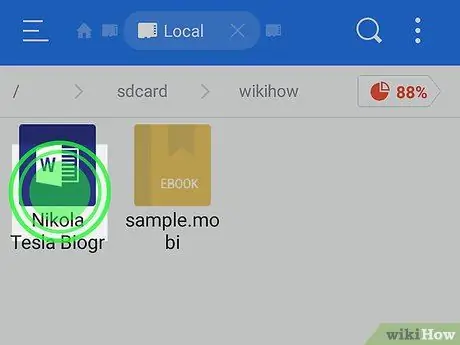
ደረጃ 3. ለማንቀሳቀስ የሚፈልጉትን ፋይል ይንኩ እና ይያዙት።
በአብዛኛዎቹ መተግበሪያዎች ውስጥ ፋይሉ ከዚያ በኋላ ይመረጣል። ለአንዳንድ ሌሎች መተግበሪያዎች ፣ ፋይሉን ለመምረጥ አንድ ጊዜ መታ ማድረግ ብቻ ሊያስፈልግዎት ይችላል።

ደረጃ 4. ይንኩ።
በአብዛኛዎቹ የፋይል አቀናባሪ መተግበሪያዎች የላይኛው ቀኝ ጥግ ላይ ነው።
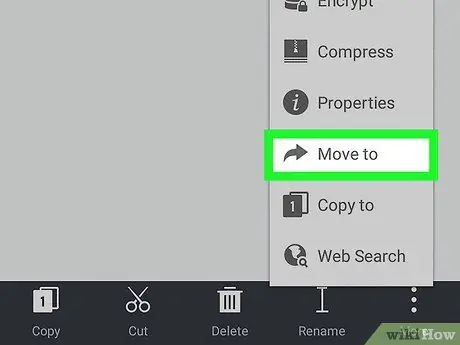
ደረጃ 5. መንቀሳቀስን ይንኩ።
ማውጫዎች ዝርዝር ይታያል።
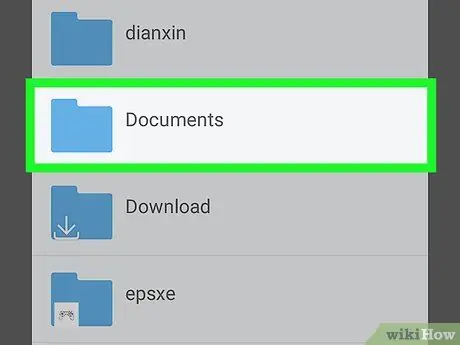
ደረጃ 6. የመድረሻ ማውጫውን ይንኩ።
ፋይሉን ወደ Google Drive ለማዛወር ከፈለጉ ያንን አማራጭ ይምረጡ ፣ ከዚያ ፋይሉን ለማንቀሳቀስ የሚፈልጉትን አቃፊ መታ ያድርጉ።
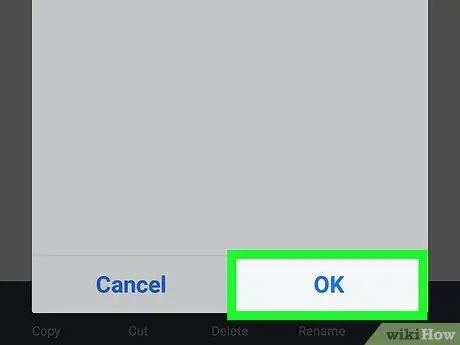
ደረጃ 7. መንቀሳቀስን ይንኩ ወይም ተከናውኗል።
ፋይሉ አሁን በአዲሱ ማውጫ ውስጥ ይታያል።







